Enhavtabelo
Excel estas la plej utila ilo kiam temas pri traktado de grandegaj datumaroj. Normale ni kutimas krei falliston sed ni ofte bezonas krei dinamikan falliston en Excel por faciligi nian vivon. Ni povas facile fari tion aplikante la OFFSET-Funkcion . En ĉi tiu artikolo, mi montros al vi kiel krei dinamikan falliston en Excel kun OFFSET Funkcio .
Elŝutu Praktikan Laborlibron
Drop Down List with OFFSET.xlsx Jen la datumaro, kiun mi uzos por ilustri kiel krei dinamikan falliston en Excel kun la OFFSET-funkcio . Ni havas kelkajn sportajn Okazaĵojn kaj la Listo de Gajnintoj . Ni ordigos la gajnantojn laŭ la respektivaj eventoj kreante dinamikan falliston .
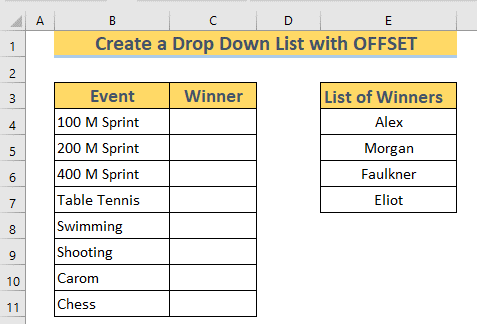
3 Metodoj por Krei Dinamikan Falliston Uzante Excel OFFSET
1. Krei dinamikan falliston en Excel kun OFFSET kaj COUNTA-Funkcioj
Ĉi tie, mi ilustros kiel krei dinamikan falliston en Excel . 2>uzante la OFFSET kaj COUNTA funkciojn. Mi bezonas krei dinamikan falliston en la intervalo C4:C11 . Mi elektos la Gajninto el la Listo de Gajnintoj .
PAŜOJ:
➤ Elektu la intervalon C4:C11 . Poste iru al la langeto Datumoj >> Datumaj Iloj >> Datumo-validigo >> DatumoValumado .

➤ Datumvalidigo aperos dialogujo. Elektu Listo el la falu-malsupren en tiu dialogkesto .
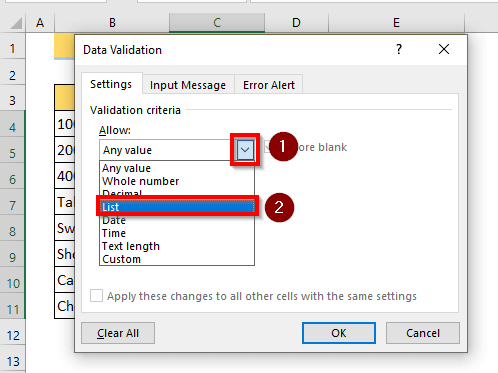
➤ En la >Fonto skatolo, skribu la jenan formulon.
=OFFSET($E$4,0,0,COUNTA($E$4:$E$100),1) 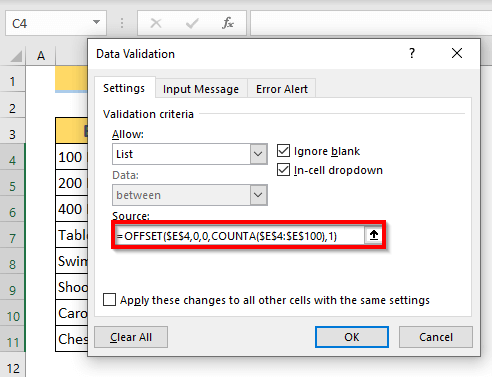
Formulo-rompiĝo
➥ COUNTA($E$4:$E$100) ➜ Donas la nombron da ĉeloj kiuj estas ne malplenaj en la intervalo E4:E100
Eligo ➜ {4}
➥ OFFSETO($E$4,0,0,COUNTA($E$4:$ E$100),1) ➜ Liveras intervalon bazitan sur la vico kaj kolumno de donita referenco.
➥ OFFSET($E$4,0,0,4,1)
Eligo ➜ {“Alex”;”Morgan”;”Faulkner”;”Eliot”
Klarigo: La referenco estas E4 . Ĉar la vico estas 0 kaj la kolumno estas 0 finfine kun alteco de 4 ĉeloj, ni havos la valorojn de ĉelo E4:E7 .
➤ Elektu OK . 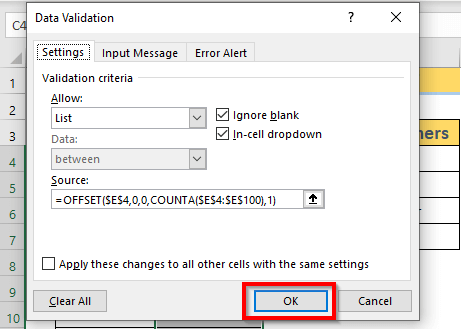
Excel kreos falumen keston en ĉiu ĉelo de la intervalo C4:C11 .
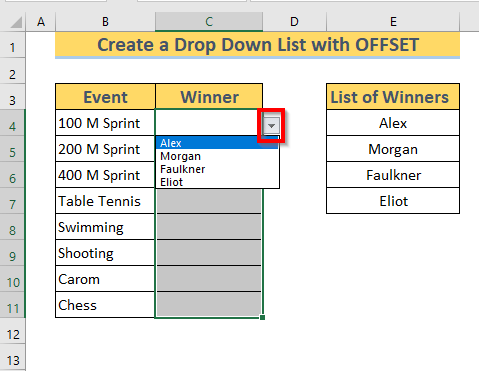
Rimarku, ke la opcioj en la falukesto estas ekzakte kiel tiuj de Listo de Gajnintoj . Nun, por kontroli ĉu ĉi tio estas dinamika falskatolo aŭ ne, ni supozu, ke la Gajninto de la Eventa Pafado estas Jakobo . Ĉar Jakobo ne estas en la Listo de Gajnintoj , ni aldonu lian nomon kaj vidu kio okazas.
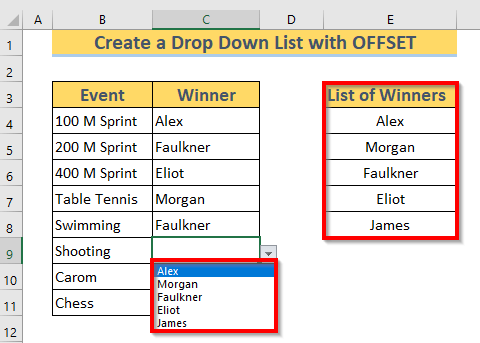
Tuj kiam ni aldonis la nomon de Jakobo en la Listo de Gajnintoj , Excel aŭtomate ĝisdatigis la opciojn en la menumaj opcioj . Do ĉi tiuj malsuprenaj listoj estas dinamikaj en naturo.
➤ Nun elektu la restantan Gajninto .
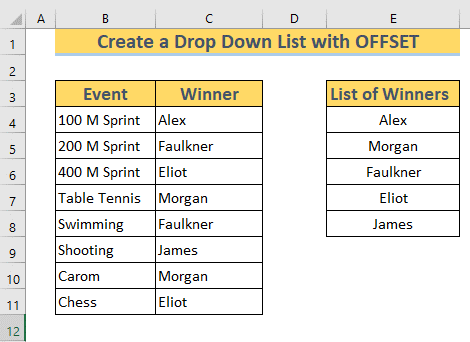
NOTU : Memoru, ke la gamo kiun ni elektis en la COUNTA-Funkcio estas E4:E100 . Tial Excel ĝisdatigos la falmentajn opciojn kondiĉe kiel ni aldonos aŭ ĝisdatigos la ĉelojn en intervalo E4:E100 .
Legu Pli: Kiel Fari Dinamikan Datuman Valididaliston Uzante VBA en Excel
2. Maniero Krei Dinamikan Falliston en Excel kun OFFSET kaj COUNTIF Funkcioj
Ni ankaŭ povas krei dinamikan falliston en Excel uzante la OFFSET kaj COUNTIF funkcioj.
PAŜOJ:
➤ Alportu la dialogujon Data Validation kiel metodo-1 . En la skatolo Fonto , skribu la jenan formulon
=OFFSET($E$4,0,0,COUNTIF($E$4:$E$100,"")) 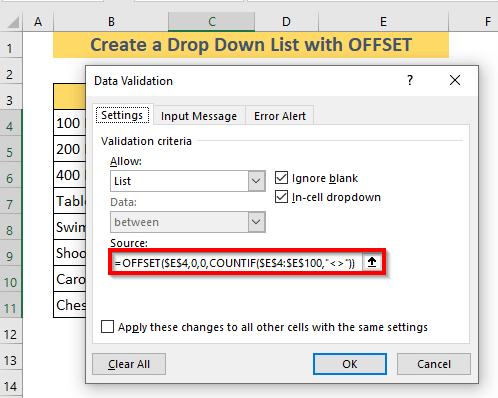
Formula disfaldo
➥ NOMBRUIF($E$4:$E$100,””) ➜ Donas la nombron da ĉeloj kiuj estas ne malplenaj en la intervalo E4:E100
Eligo ➜ {4}
➥ OFFSETO($E$4,0,0,COUNTIF ($E$4:$E$100,””) ➜ Liveras intervalon bazitan sur la vico kaj kolumno de donita referenco.
➥ OFFSET($E$4,0,0 ,4,1)
Eligo ➜ {“Alex”;”Morgan”;”Faulkner”;”Eliot”
Klarigo: La referenco estas E4 . Ĉar la vico estas 0 kaj la kolumno estas 0 finfine kun alteco de 4 ĉeloj, ni havos la valorojn de ĉelo E4:E7
➤ Elektu OK . 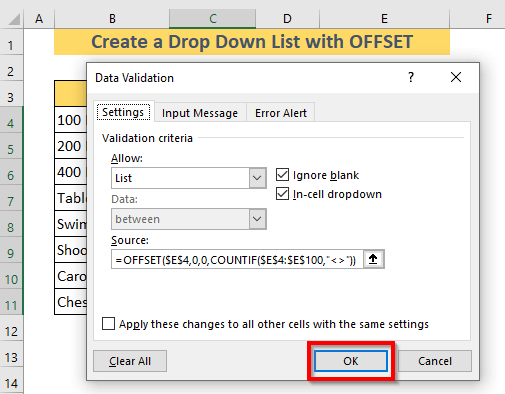
➤ Excel kreos falumen keston en ĉiu ĉelo de la intervalo C4:C11 .
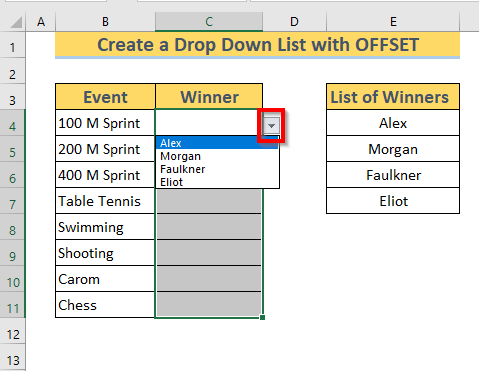
Por kontroli ĉu ĉi tio estas dinamika falkesto aŭ ne, ni supozu, ke la Gajninto de la Eventa Pafado estas Jakobo . Ĉar Jakobo ne estas en la Listo de Gajnintoj , ni aldonu lian nomon kaj vidu kio okazas.
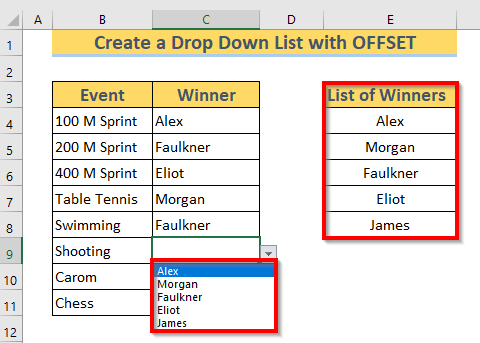
Tuj kiam ni aldonis la nomon de Jakobo en la Listo de Gajnintoj , Excel aŭtomate ĝisdatigis la opciojn en la menumaj opcioj . Do ĉi tiuj falantaj listoj estas dinamikaj en naturo.
➤ Nun elektu la restantan Gajninto .
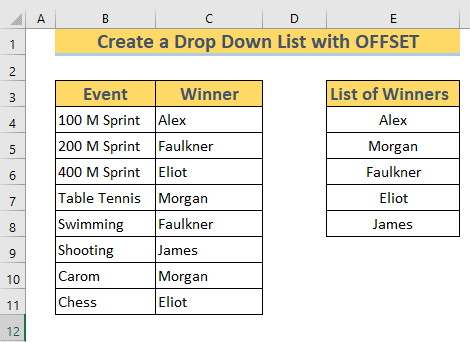
NOTU : Memoru, ke la gamo kiun ni elektis en la COUNTIF Funkcio estas E4:E100 . Tial Excel ĝisdatigos la falmentajn opciojn kondiĉe kiel ni aldonos aŭ ĝisdatigos la ĉelojn en intervalo E4:E100 .
3. Kiel Krei Nestitan Fal-Listo Uzante Kombinaĵon de Funkcioj
En ĉi tiu sekcio, ni plonĝos en krei pli inteligentan kaj altnivelan dinamikan falliston , nestita unu. Ni uzos la funkciojn OFFSET , COUNTA kaj MATCH kune. Lasu min klarigi kioni pretas.
Ĉi tio estas la datumaro por ĉi tiu metodo, kiu reprezentas informojn de apartaj produktoj.. Esence, ni kreos du fallistojn en ĉeloj F3 kaj F4 . Depende de la elekto elektita en F3 , Excel ĝisdatigos la opciojn en F4 . Ni faru ĝin paŝon post paŝo.
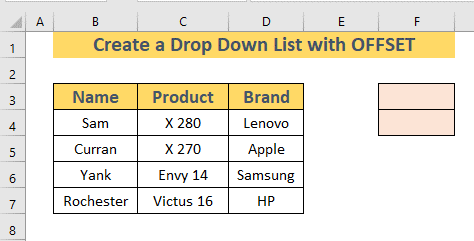
PASO-1: Krei falliston en F3
➤ Alportu la Datumvalidigo dialogujo kiel metodo-1 . En la skatolo Fonto , faru ĉelan referencon , kiuj estas la tabelkapoj ( ĉelo B3:D3 ).
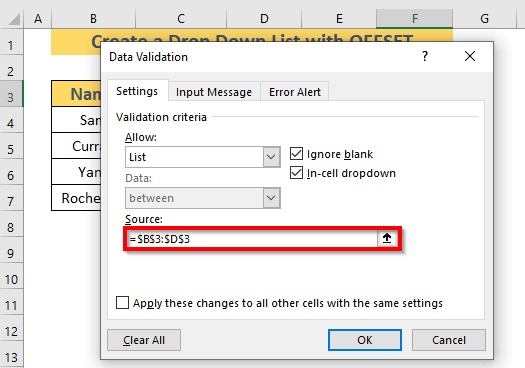
Excel kreos falliston en F3 .
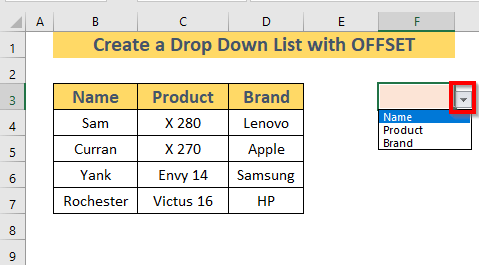
PASO-2: Krei dinamikan falliston en F4
Nun mi kreos alian falliston en F4 . La ebloj en la falta listo de F4 dependos de tio, kion ni elektis en la fal-listo de F3 . Por fari tion,
➤ Alportu la dialogujon Valumado de datumoj kiel metodo-1 . En la skatolo Fonto , skribu la jenan formulon
=OFFSET($B$3,1,MATCH($F$3,$B$3:$D$3,0)-1,COUNTA(OFFSET($B$3,1,MATCH($F$3,$B$3:$D$3,0)-1,10,1)),1) 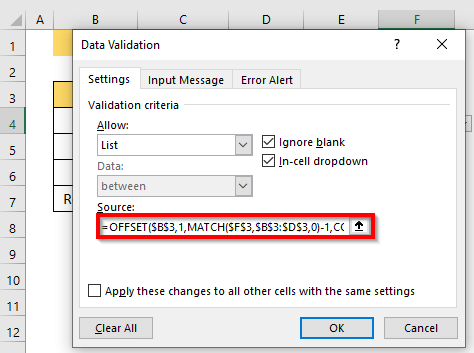
Formula disfalo
➥ MATCH($F$3,$B$3:$D$3,0) ➜ Donas la relativan pozicion de la ĉelvaloro F3 el la gamo B3:D3
Eligo: {1} .
➥ OFFSETO($B$3,1 ,MATCH($F$3,$B$3:$D$3,0)-1,10,1) ➜ Liveras gamon bazitan sur la vico kaj kolumno de donitareferenco . La alteco estas 10 . Tial eligo estos tabelo de 10 ĉelaj valoroj komencante de la referenco.
Eligo: {“Sam”; ”Curran”;”Janko”;”Rochester”;0;0;0;0;0;0}
➥ KOMPRE($B$3,1,MATCH($) F$3,$B$3:$D$3,0)-1,10,1)) ➜ Liveras la nombron de ĉeloj kiuj ne estas malplenaj en la elektita intervalo .
➥ COUNTA{“Sam”;”Curran”;”Yank”;”Rochester”;0;0;0;0;0;0}
Eligo: {4}
➥ OFFSETO($B$3,1,MATCH($F$3,$B$3:$D$3,0)-1,COUNTA( OFFSET($B$3,1,MATCH ($F$3,$B $3:$D$3,0)-1,10,1)),1) ➔ Donas gamon bazitan sur la vico kaj kolumno de donita referenco
➥ OFFSET($B$3,1,1-1,COUNTA{“Sam”;”Curran ”;”Jank”;”Rochester”;0;0;0;0;0;0}),1)
➥ OFFSET($B$3,1,0,4 ,1)
Eligo: {“Sam”;”Curran”;”Yank”;”Rochester”
Klarigo: La referenco estas B3 . Ĉar la vico estas 1 kaj la kolumno estas 0 finfine kun alteco de 4 ĉeloj, ni havos la valorojn de ĉelo B4:B7 .
➤ Elektu OK . 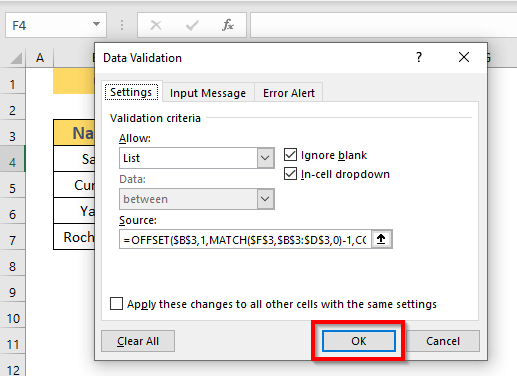
Excel kreos dinamikan falliston en F4 . La opcioj ŝanĝiĝos depende de tio, kion vi elektas sur F3 . Ekzemple, kiam vi elektas Nomon en la F3-falta listo , la falu-listo en F4 estos. montru la disponeblajn nomojn en la Nomokolumno .
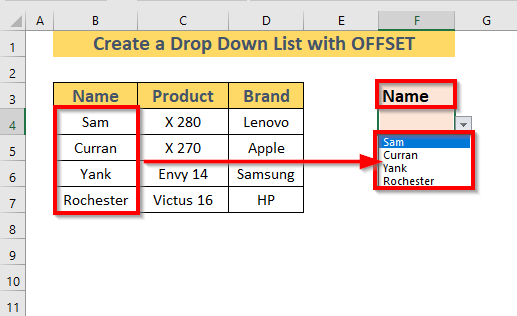
Simile, kiam vi elektas Produkto en la F3-fallisto , la falu listo en F4 montros la disponeblajn produktojn en la kolumno Produkto .
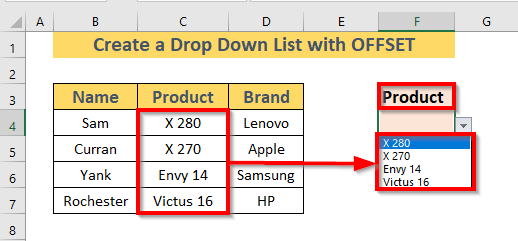
Nun se vi aldonas aŭ ĝisdatigas la Nomon , Produkton aŭ Markon , Excel ĝisdatigos la faluliston en F4 . Ekzemple, mi aldonis novan nomon Roko en la Noma kolumno kaj Excel aldonis la nomon en la fala listo . 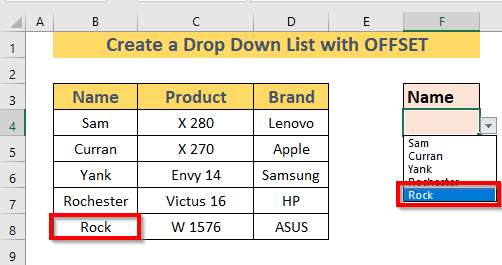
Legu Pli: Kiel Krei Dinamikan Supran 10 Liston en Excel (8 Metodoj)
Praktika Laborlibro
Kiel vi povas vidi, krei dinamikan falliston en Excel kun la OFFSET-funkcio estas vere malfacila. Do mi sugestas ke vi praktiku pli kaj pli. Mi alfiksis praktikfolion por vi.
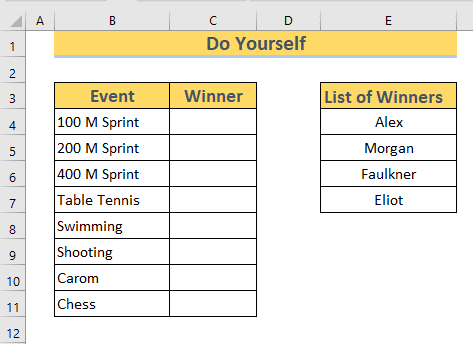
Konkludo
En ĉi tiu artikolo, mi ilustris 3 metodojn por krei dinamika fallisto en Excel kun la OFFSET-funkcio . Mi esperas, ke vi trovos ĉi tiun artikolon utila. Finfine, se vi havas komentojn, bonvolu lasi ilin en la komenta skatolo.

